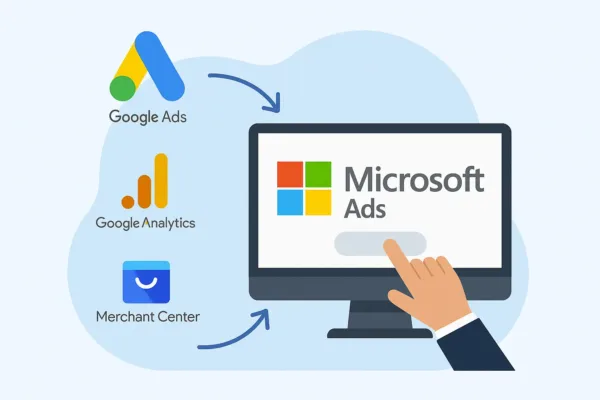Om du redan arbetar med Google Ads, Google Analytics, Merchant Center och Tag Manager för din e-handel finns det ett naturligt nästa steg: Microsoft Ads (https://ads.microsoft.com/). Plattformen gör det möjligt att annonsera på Microsofts nätverk – däribland Bing och Yahoo – utan att börja om från början.
Microsoft Ads erbjuder ett enkelt sätt att importera dina befintliga Google Ads-kampanjer. Här ser du steg för steg vad du behöver göra, och hur du återanvänder din befintliga spårning med UET-tag och konverteringsmål via Tag Manager och Google Analytics.
Steg-för-steg: från import till lansering
- Skapa ett Microsoft Ads-konto (eller logga in om du redan har ett).
- Importera kampanjer från Google Ads och välj vilka du vill ta med.
- Justera inställningar för budget, budstrategi och målgrupp.
- Genomför en manuell engångsimport – undvik autosynkning.
- Verifiera att kampanjerna ser rätt ut efter import.
- Implementera spårning via Microsofts UET-tag i Google Tag Manager.
- Definiera konverteringsmål för att mäta resultat.
- Lansera kampanjerna och optimera baserat på data.
Undvik automatisk synkronisering – behåll kontrollen
Microsoft erbjuder möjlighet att automatiskt synka dina kampanjer mot Google Ads. Det kan verka smidigt, men det innebär också att budgetar och inställningar kan uppdateras utan förvarning. För att undvika risken att t.ex. en 5 000 kr-dagsbudget från Google översätts direkt till Microsoft, rekommenderas att du alltid väljer engångsimport i första läget.
Importera Shopping-kampanjer – tänk på flödet
Om du använder produktannonser via Shopping måste du först sätta upp en Microsoft Merchant Center-butik. Den kan kopplas direkt till ditt befintliga Google Merchant Center via importfunktion. På så sätt får du med hela produktflödet och kan fortsätta annonsera utan att duplicera arbete.
Kontrollera kampanjerna efter import
När kampanjerna är på plats i Microsoft Ads bör du gå igenom dem noggrant. Kontrollera:
- Att budgetar och bud är rimligt satta.
- Att annonsmaterialet stämmer och fungerar på plattformen.
- Att sökord och matchningstyper är korrekta.
- Att targeting och tidsscheman är justerade för Microsofts nätverk.
Implementera e-handelsspårning via UET och Tag Manager
För att mäta konverteringar behöver du implementera Microsofts spårning:
- Skapa en UET-tag i Microsoft Ads och hämta ditt ID.
- Lägg till taggen i Google Tag Manager och trigga den på alla sidor.
- Sätt upp ett konverteringsmål – antingen baserat på URL (t.ex. en tack-sida) eller helst ett event (t.ex. ett “purchase”-event via datalayer).
- Testa att spårningen fungerar genom att göra ett testköp eller använda Microsofts testverktyg.
- Använd UTM-taggar i dina annonser så att trafiken från Microsoft identifieras korrekt i Google Analytics.
Slutsats
Microsoft Ads är ett litet men logiskt komplement till Google Ads för e-handlare som vill nå nya målgrupper, oftast till en lägre kostnad per klick. Tack vare importverktyget och möjligheten att återanvända befintlig spårning är det enkelt att komma igång utan att bygga nytt från grunden. Undvik dock automatisk synk tills du har full koll på utfallet.
Från maj 2025 kräver Microsoft att UET-taggning är implementerad med Consent Mode för att spårningen ska fungera korrekt. Det bör vara på plats innan du aktiverar annonsering.
Har du redan investerat i ett Google Ads-ekosystem är detta ett effektivt sätt att öka din synlighet med liten insats.
Tips: Vill du ha hjälp med att sätta upp spårning eller importera dina kampanjer? Vi på Google Ads-byrån KLOTA kan hjälpa dig sätta upp det hela och även sköta det löpande arbetet om du villhöver. Vill du göra det själv kan du läsa den längre, djupgående guiden ”Kom igång med Microsoft Ads genom att importera från Google Ads – en guide för e-handlare”.